編輯:Android開發實例
“請選擇你喜歡的網站?A、FENGFLY.COM B、Google.com C、Android.com”,沒錯,當我們在軟件實現以上內容供用戶選項,當然要使用的是復選項控件,那麼在Android的界面開發中我們使用哪個控件呢?答案就是Android的復選框CheckBox了。那麼,具體如何實現呢,FENGFLY.COM來稍做介紹。
既然是復選框,當然具備選中跟未選中狀態,我們可以根據控件是否被選中來進行相應的操作,通過對復選框加載時間監聽器,來對控件狀態的改變作出Actions,當然也可以只對控件是否被選中做判斷即可,而在其他控件的監聽處理中執行其他操作,這個就根據具體的業務需求來選擇。
我們先在布局文件中聲明創建3個復選框控件,分別稱為“WWW”,“FENGFLY”,“COM”。
<CheckBox android:text="WWW" android:id="@+id/fengfly1"
android:layout_width="wrap_content" android:layout_height="wrap_content"></CheckBox>
<CheckBox android:text="FENGFLY" android:id="@+id/fengfly2"
android:layout_width="wrap_content" android:layout_height="wrap_content"></CheckBox>
<CheckBox android:text="COM" android:id="@+id/fengfly3"
android:layout_width="wrap_content" android:layout_height="wrap_content"></CheckBox>
為以上復選框添加時間監聽器,為了方便起見,我們這裡為三個復選框添加同一個時間監聽器,通過判斷其響應的ID確定哪一個復選框被選中。
A、首先定義監聽器
OnCheckedChangeListener listener = new CompoundButton.OnCheckedChangeListener() {
@Override
public void onCheckedChanged(CompoundButton buttonView, boolean isChecked) {
switch(buttonView.getId()){
case R.id.fengfly1: //action
break;
case R.id.fengfly2: //action
break;
case R.id.fengfly3: //action
break;
}
}
}
B、指定監聽器
CheckBox www = (CheckBox) this.findViewById(R.id.fengfly1);
CheckBox fengfly = (CheckBox) this.findViewById(R.id.fengfly2);
CheckBox com = (CheckBox) this.findViewById(R.id.fengfly3);
www.setOnCheckedChangeListener(listener);
fengfly.setOnCheckedChangeListener(listener);
com.setOnCheckedChangeListener(listener);
以上即是Android開發中復選框的基本使用方法。
 Android MediaPlayer(多媒體播放)
Android MediaPlayer(多媒體播放)
Android提供了許多方法來控制播放的音頻/視頻文件和流。其中該方法是通過一類稱為MediaPlayer。Android是提供MediaPlayer類訪問內置的媒體播放
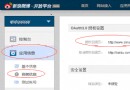 接入新浪、騰訊微博和人人網的Android客戶端實例
接入新浪、騰訊微博和人人網的Android客戶端實例
做了個Android項目,需要接入新浪微博,實現時也順帶著研究了下騰訊微博和人
 Android MediaPlayer(多媒體播放)
Android MediaPlayer(多媒體播放)
Android提供了許多方法來控制播放的音頻/視頻文件和流。其中該方法是通過一類稱為MediaPlayer。Android是提供MediaPlayer類訪問內置的媒體播放
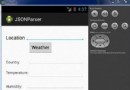 Android JSON解析器
Android JSON解析器
JSON代表JavaScript對象符號。它是一個獨立的數據交換格式,是XML的最佳替代品。本章介紹了如何解析JSON文件,並從中提取所需的信息。Android提供了四個